เพิ่มขนาดรูปภาพเป็น 100KB, 200KB, 500KB และ MB ฟรี
เพิ่มขนาดรูปภาพเป็น 100KB, 200KB, 500KB และสูงกว่าด้วยเครื่องมือต่อไปนี้
- #1. AnyRec AI Image Upscaler: เพิ่มรูปภาพสูงสุด 3000x3000 พิกเซล 2x/4x/6x/8x
- #2. Lunapic: ยกระดับรูปภาพท้องถิ่นหรือรูปภาพออนไลน์ด้วยความละเอียดสูงสุด 2 เท่า
- #3. Adobe Express: ปรับขนาดรูปภาพใน JPG/PNG สูงสุด 17MB เหมาะสำหรับการแชร์บน Instagram/Pinterest/Facebook/Twitter
- #4. Photoshop: เหมาะสำหรับการลดขนาดและแก้ไขภาพขั้นสูง แต่ซื้อมาแพง..
- #5. Photo Resizer HD: ปรับขนาดภาพหลายภาพเป็น 100KB และใหญ่ขึ้นบน iPhone และ Android

คุณกำลังทำงานในโครงการที่เกี่ยวข้องกับรูปภาพจำนวนมากหรือไม่? และคุณต้องใส่ขนาดที่แน่นอนสำหรับแต่ละไฟล์หรือไม่? บางโครงการขอให้คุณ เพิ่มขนาดภาพเป็น 100KB หรือ MB เพื่อให้ตรงกับความต้องการ อาจเป็นปัญหาใหญ่หากภาพคุณมีกิโลไบต์น้อยลง แต่คุณแก้ไขได้โดยใช้โพสต์นี้เป็นข้อมูลอ้างอิง ที่นี่ คุณจะได้เรียนรู้วิธีทำให้ขนาดภาพเป็น 100KB และใหญ่กว่าด้วยเครื่องมือที่ดีที่สุดที่คุณสามารถหาได้ทางออนไลน์
รายการแนะนำ
3 วิธีในการเพิ่มขนาดรูปภาพเป็น 100KB ฟรี [ออนไลน์] เพิ่มขนาดรูปภาพเป็น 100KB และสูงกว่าด้วย Photoshop [Windows/Mac] ปรับปรุงรูปภาพเป็น KB/MB ด้วยแอปขนาดรูปภาพ [iPhone/Android] คำถามที่พบบ่อยเกี่ยวกับการเพิ่มขนาดภาพ3 วิธีในการเพิ่มขนาดรูปภาพเป็น 100KB ฟรี [ออนไลน์]
เพิ่มขนาดรูปภาพเป็น MB โดยใช้เครื่องมือออนไลน์ ส่วนนี้แสดงขั้นตอนโดยละเอียดสำหรับการใช้เครื่องมือแต่ละอย่าง ให้คุณทราบว่าเครื่องมือใดดีที่สุดสำหรับวัตถุประสงค์ของคุณ มาดูตัวปรับขนาดรูปภาพออนไลน์ที่แนะนำกัน
1. AnyRec AI Image Upscaler
ตัวปรับขนาดรูปภาพออนไลน์รองรับ AI เพื่อเพิ่มขนาดรูปภาพใดๆ มันจะเพิ่มขนาดภาพได้อย่างอิสระเป็น 100KB หรือที่ใดก็ได้จาก 200% เป็น 800% จะแสดงตัวอย่างตามเวลาจริงสำหรับภาพที่ขยายทุกภาพ ดังนั้นคุณจึงสามารถปรับเปลี่ยนได้ก่อนที่จะส่งออก นอกจากนี้ เครื่องมือออนไลน์นี้จะลบไฟล์ที่อัปโหลดทั้งหมดโดยอัตโนมัติเพื่อปกป้องความเป็นส่วนตัวของคุณ ใช้ AnyRec AI Image Upscaler เพื่อเพิ่มความละเอียดของภาพออนไลน์ได้ฟรี
- ใช้เทคโนโลยี AI ล่าสุดเพื่อเพิ่มคุณภาพของภาพ
- กู้คืนพิกเซล รายละเอียด และสีในขณะที่เพิ่มขนาด
- รองรับรูปแบบรูปภาพต่างๆ เพื่อเพิ่มขนาดเป็น 100KB
- ปกป้องความเป็นส่วนตัวด้วยการลบภาพหลังจากเพิ่มขนาด
ขั้นตอนที่ 1.คลิกปุ่ม "อัปโหลดรูปภาพ" จากอินเทอร์เฟซของเครื่องมือออนไลน์เพื่อเปิดโฟลเดอร์ในเครื่องของอุปกรณ์ของคุณ เมื่อคุณเลือกไฟล์แล้ว ให้คลิกปุ่มเปิดเพื่ออัปโหลดต่อ
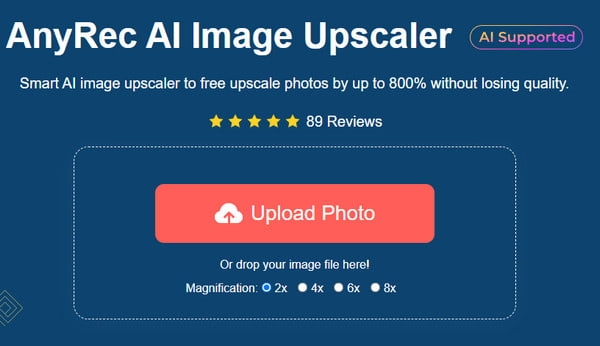
ขั้นตอนที่ 2.เลือกเปอร์เซ็นต์การขยายจากเมนูการขยายที่ส่วนบน วางเมาส์เหนือรูปภาพที่อัปโหลดเพื่อดูความแตกต่างของเอฟเฟกต์ที่ใช้
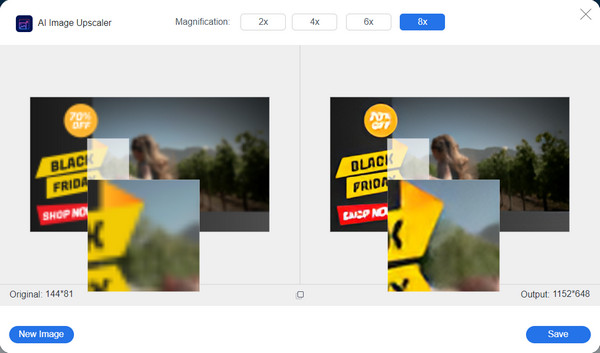
ขั้นตอนที่ 3สุดท้ายให้คลิกปุ่มบันทึกเพื่อส่งออกภาพระดับสูงไปยังคอมพิวเตอร์ของคุณ ไฟล์จะถูกดาวน์โหลดโดยอัตโนมัติ เริ่มต้นการยกระดับอีกครั้งโดยคลิกปุ่ม "ภาพใหม่"
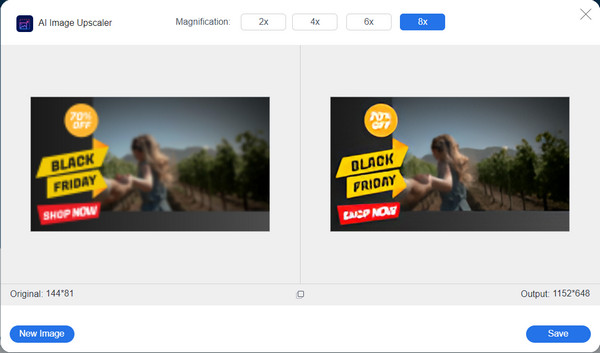
2. ลูน่าพิค
Lunapic เป็นโปรแกรมแก้ไขรูปภาพฟรีที่คุณสามารถเข้าถึงได้ด้วย Google Chrome, Firefox และเบราว์เซอร์อื่นๆ ที่รองรับ อินเทอร์เฟซได้รับการอธิบายว่าล้าสมัย แต่ผู้ใช้จำนวนมากพบว่าใช้งานง่ายเนื่องจากการจัดวางเครื่องมือ นอกจากนี้ยังช่วยให้ผู้ใช้สามารถอัปโหลดไฟล์ได้โดยตรงจากระบบหรือใช้ URL จากอินเทอร์เน็ต
ขั้นตอนที่ 1.เยี่ยมชมเว็บไซต์และคลิกปุ่ม "เลือกไฟล์" เพื่ออัพโหลดรูปภาพของคุณ รอจนกระทั่งรูปภาพถูกอัพโหลด และคุณจะถูกนำไปยังหน้าเว็บอื่น
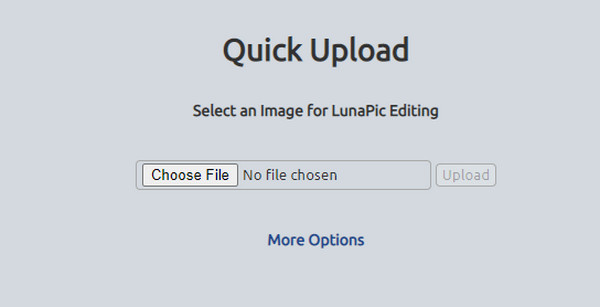
ขั้นตอนที่ 2.จากด้านบนของภาพ ให้คลิกปุ่ม "กำหนดขนาดไฟล์" จากรายการ จากนั้นดับเบิลคลิกช่องขนาดไฟล์แล้วพิมพ์ขนาดใหม่ คลิกปุ่ม "ปรับขนาดไฟล์" และดาวน์โหลดเอาต์พุต
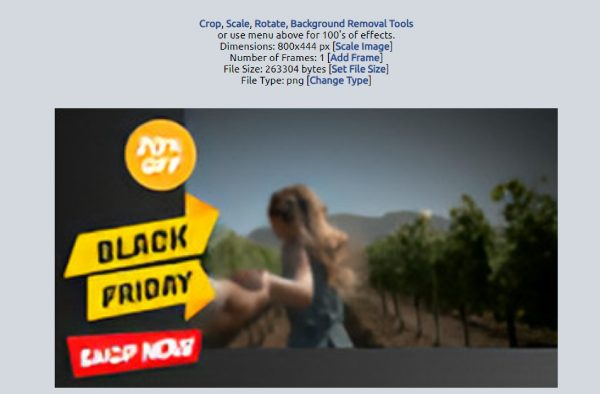
3. Adobe Express
คุณสามารถใช้โปรแกรมปรับปรุงรูปภาพออนไลน์ฟรีของ Adobe เพื่อเพิ่มขนาดรูปภาพเป็น 100KB Adobe ขึ้นชื่อเรื่องเครื่องมือระดับมืออาชีพและไม่ได้มาฟรีๆ อย่างไรก็ตาม การใช้เครื่องมือออนไลน์ช่วยให้คุณเข้าถึงรูปภาพระดับสูงได้ คุณสามารถใช้รุ่นทดลองใช้ฟรีเพื่อปรับปรุงรูปภาพของคุณได้อย่างง่ายดาย
ขั้นตอนที่ 1.ไปที่ Adobe Express และอัปโหลดรูปภาพที่คุณต้องการเพิ่มขนาด จากแผงด้านขวาของหน้าแก้ไข ให้คลิกปุ่ม "ปรับขนาด" แล้วเลือกขนาดไฟล์ต่อไป
ขั้นตอนที่ 2.ส่วนนี้ยังให้คุณเปลี่ยนอัตราส่วนภาพตามความต้องการของคุณ บันทึกผลลัพธ์โดยคลิกปุ่มดาวน์โหลด
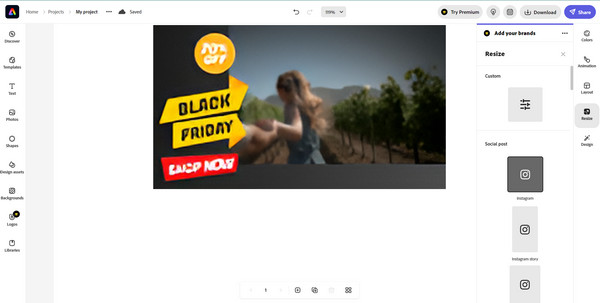
เพิ่มขนาดรูปภาพเป็น 100KB และสูงกว่าด้วย Photoshop [Windows/Mac]
คุณต้องการเพิ่มขนาดไฟล์รูปภาพให้มากกว่า 100KB หรือไม่ เป็นไปได้สำหรับ Photoshop! ซอฟต์แวร์เดสก์ท็อปมีวิธีเปลี่ยนความละเอียดของภาพถ่ายประมาณห้าวิธี แต่ในส่วนนี้จะแสดงวิธีที่มีประสิทธิภาพมากที่สุด และนี่ ปรับขนาดรูปภาพจำนวนมาก ช่วยให้คุณจัดการกับภาพหลายภาพในคราวเดียว นอกจากนี้คุณยังประหยัดเวลาในการเรียนรู้วิธีไปยังส่วนต่างๆ ของเครื่องมือได้อีกด้วย
ขั้นตอนที่ 1.เปิด Photoshop และอัปโหลดรูปภาพของคุณ ไปที่เมนูรูปภาพแล้วเลือกตัวเลือกขนาดรูปภาพ เปิดใช้งานไอคอนลูกโซ่ที่เชื่อมโยงกับความกว้างถึงความสูงเพื่อรักษาอัตราส่วนปัจจุบัน
ขั้นตอนที่ 2.ดำเนินการต่อเพื่อป้อนค่าที่ต้องการสำหรับคุณสมบัติของรูปภาพ จากนั้น ขนาดไฟล์ใหม่จะปรากฏเหนือกล่องโต้ตอบ เมื่อเสร็จแล้ว ให้คลิกปุ่ม "ตกลง" เพื่อสุ่มตัวอย่างรูปภาพที่ปรับขนาดใหม่
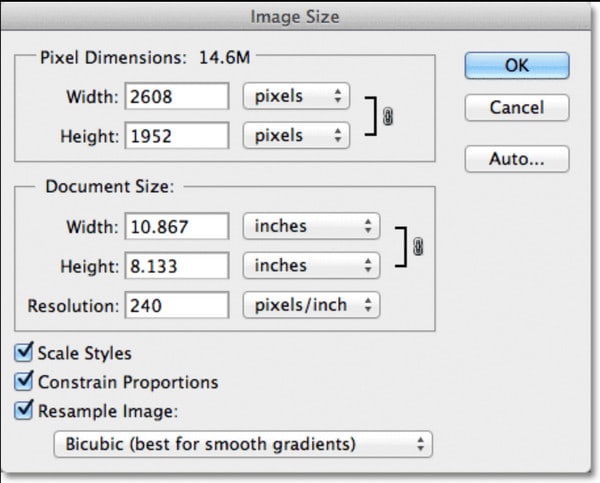
ปรับปรุงรูปภาพเป็น KB/MB ด้วยแอปขนาดรูปภาพ [iPhone/Android]
หากต้องการเพิ่มขนาดภาพในโทรศัพท์ของคุณเป็น 100KB ให้ใช้ Photo Resizer HD เป็นแอพที่มีให้ดาวน์โหลดบน Android และ iOS แอปที่ใช้งานง่ายเช่นนี้สามารถช่วยคุณปรับขนาดรูปภาพได้อย่างไม่จำกัด วิธีใช้ Photo Resizer HD บนสมาร์ทโฟนมีดังนี้
ขั้นตอนที่ 1.ดาวน์โหลดและเปิดแอปรูปภาพที่ใหญ่ขึ้นบนอุปกรณ์ของคุณ ตรวจสอบให้แน่ใจว่าคุณอนุญาตให้เข้าถึงแกลเลอรีของคุณ แตะปุ่มแกลเลอรีเพื่ออัปโหลดภาพที่ต้องการ
ขั้นตอนที่ 2.หลังจากเลือกรูปภาพแล้ว ให้แตะ "ลูกศรแนวทแยง" จากแถบเครื่องมือเพื่อเปิดเมนู "ปรับขนาด" แตะ "กำหนดเอง" เพื่อป้อนขนาดรูปภาพใหม่ ส่งออกไฟล์รูปภาพโดยแตะปุ่ม "บันทึก" ที่มุมขวาบน
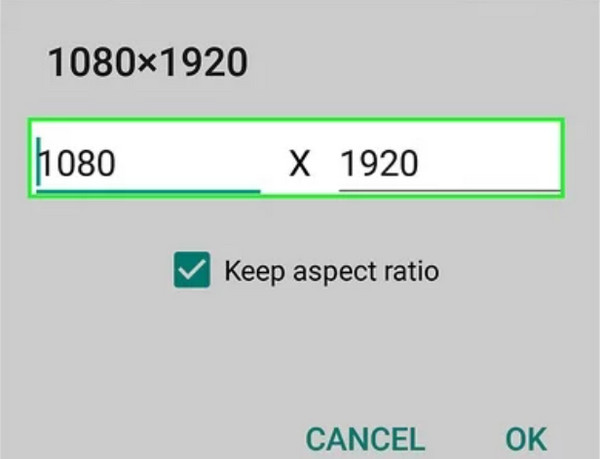
คำถามที่พบบ่อยเกี่ยวกับการเพิ่มขนาดภาพ
-
1. GIMP มีวิธีเพิ่มขนาดภาพเป็น 100KB หรือไม่
ใช่. GIMP มีฟังก์ชันทั้งหมดที่คุณต้องการสำหรับการแก้ไขภาพ รวมถึงการขยายขนาดรูปภาพ โดยการอัพโหลดไฟล์บนอินเทอร์เฟซของซอฟต์แวร์ ให้ไปที่เมนูขนาดภาพแล้วเลือกตัวเลือก "ขนาดการพิมพ์" ดำเนินการพิมพ์ค่าที่ต้องการในกล่องโต้ตอบ จากนั้นส่งออกผลลัพธ์ภายใน โปรแกรมเพิ่มสเกลรูปภาพ GIMP.
-
2. การปรับขนาดภาพส่งผลต่อคุณภาพอย่างไร?
เมื่อเพิ่มขนาดรูปภาพ เครื่องมือของคุณจะคูณพิกเซล ทำให้คุณสามารถเพิ่มคุณภาพได้ แต่การลดขนาดไฟล์จะทำให้คุณภาพของภาพลดลงด้วย การปรับขนาดรูปภาพยังทำได้ยากเนื่องจากขึ้นอยู่กับวัตถุประสงค์ของคุณ
-
3. การอัพสเกลรูปภาพก่อนอัปโหลดไปยังโซเชียลมีเดียนั้นดีหรือไม่
ใช่. แพลตฟอร์มโซเชียลส่วนใหญ่มีหน้าที่ลดการอัปโหลดคุณภาพสูง ดังนั้น การเพิ่มขนาดภาพเป็น 100KB จึงเป็นวิธีที่เหมาะในการคงภาพไว้ในขณะที่แอปโซเชียลลดคุณภาพลง
บทสรุป
ด้วยวิธีแก้ปัญหาทั้งหมดที่กล่าวถึงในโพสต์นี้ คุณสามารถทำได้ เพิ่มขนาดภาพเป็น 100KB เพื่อให้ได้คุณภาพสูงและสม่ำเสมอ ภาพ 1440p. อย่างไรก็ตาม เครื่องมือระดับมืออาชีพเช่น Adobe Express ไม่สามารถเป็นทางเลือกของคุณได้ เนื่องจากคุณต้องซื้อผลิตภัณฑ์ของตน โชคดีที่คุณมี AnyRec AI Image Upscaler เป็นตัวปรับขนาดภาพตัวเลขของคุณพร้อมโซลูชันการขยายภาพที่มีประสิทธิภาพ
